オーディオの基本操作
オーディオシステムのON/OFFと音量を調整する
オーディオを使用しないときにOFFにしたり、適度な音量に調整できます。
注意
-
EV システムが停止した状態でマルチメディアシステムを長時間使用しないでください。補機バッテリーがあがるおそれがあります。
-
安全運転に支障がないように適度な音量でお聞きください。
知識
- ACCカスタマイズがOFFのとき
-
パワースイッチがOFFの状態でも、節電機能が働くまでの⼀定時間はマルチメディアシステムが使⽤できます。マルチメディアシステムの電源をOFFにしたいときは次のいずれかの操作を⾏ってください。
-
オーディオコントロールノブを押す
-
運転席のドアを開ける
-
オーディオコントロールノブで操作する
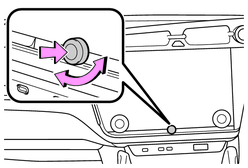
- [
 VOL]ノブ
VOL]ノブ -
押すごとにON/OFFが切りかわります。まわすと音量が切りかわります。
ステアリングスイッチで操作する
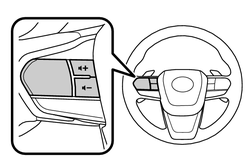
- Audio power スイッチ
-
ステアリングスイッチのカスタマイズで機能を設定しているときに使用できます。カスタマイズ方法は、別冊「取扱説明書」をご覧ください。
押すごとにON/OFFが切りかわります。
- [
 ]スイッチ
]スイッチ -
音量を大きくします。
押し続けると、連続して調整できます。
- [
 ]スイッチ
]スイッチ -
音量を小さくします。
押し続けると、連続して調整できます。
オーディオのソースを変更する
ラジオやUSBなどのソースを変更できます。
-
メインメニューの[
 ]にタッチします。
]にタッチします。
- [オーディオ選択]にタッチします。
-
希望のソースにタッチします。
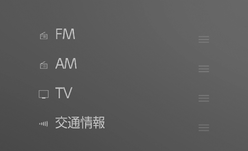
知識
-
次のときは、ボタンが操作できません。
-
USB Type-C端子に機器が接続されていないとき(USBモード)
-
HDMI端子に機器が接続されていないとき(HDMIモード)
-
-
オーディオを聞いているときに、車内または車の近くで携帯電話を使用すると、オーディオのスピーカーからノイズ(雑音)が聞こえることがあります。
-
Apple CarPlay の接続方法によっては、次の機能は利用できません。
-
iPod
-
USBオーディオまたはUSBビデオ
-
Bluetooth®オーディオ
-
Miracast®
-
Android Auto
-
-
Android Auto接続中は、次の機能は利用できません。
-
iPod
-
USBオーディオまたはUSBビデオ
-
Apple CarPlay
-
-
ステアリングスイッチでソースを変更する
ステアリングスイッチでソースの変更ができます。
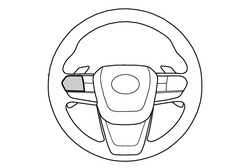
- Mode スイッチ
-
ステアリングスイッチのカスタマイズで機能を設定しているときに使用できます。カスタマイズ方法は、別冊「取扱説明書」をご覧ください。
ソースが順番に切りかわります。
押し続けると一時停止または消音します。再度押し続けると解除します。
ソース選択画面のボタンの配置を変更すると、切りかわる順番もかわります。
ソース選択画面のリストの配置を変更する
操作しやすいようにリストの配置を変更できます。
-
メインメニューの[
 ]にタッチします。
]にタッチします。
- [オーディオ選択]にタッチします。
-
配置を変更したいソース右側の[
 ]をドラッグ操作してリストを変更します。
]をドラッグ操作してリストを変更します。
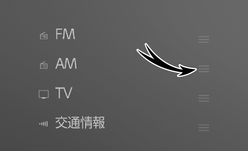
USB 機器を接続する
スマートフォンやポータブルプレーヤーなどの機器を接続できます。
-
USB Type-Cケーブルを端子に接続します。
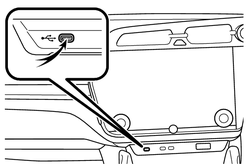
USBメモリーを接続するときはUSB Type-C端子に直接接続してください。
知識
注意
-
接続する機器の形状によっては、周辺部品と干渉し、本体もしくは接続機器が破損するおそれがあります。
-
接続中に機器を押さえたり、不必要な圧力を加えたりしないでください。機器や端子が破損するおそれがあります。
-
端子に異物を入れないでください。機器や端子が破損するおそれがあります。
-
HDMI出力に対応した機器を接続できます。
-
カバーを開けて、HDMIケーブルをHDMI端子に接続します。
知識
-
お使いの機器によっては、視聴できない場合があります。
-
HDMIケーブルおよび接続する機器の取扱説明書をご覧ください。
-
接続する機器の電源は、機器に付属のバッテリーなどを使用してください。車に装着されているアクセサリーソケットを使用すると、雑音が出ることがあります。(アクセサリーソケットについては、別冊「取扱説明書」を参照してください)
注意
-
接続中に外部機器を押さえたり、不必要な圧力を加えたりしないでください。外部機器や端子が破損するおそれがあります。
-
端子に異物を入れないでください。外部機器や端子が破損するおそれがあります。
-
合わせて見られているページ
